Cara Membuat Tombol Button Animasi dengan Easy GIF Animator
Cara Membuat Tombol Button Animasi
dengan Easy GIF Animator
Selain untuk membuat Banner Teks Animasi, applikasi Easy GIF Animator juga bisa kita manfaatkan untuk membuat Tombol Button seperti pada gambar diatas.
Apakah anda berminat?? Kalau iya, silahkan ikuti langkah-langkah dibawah :
1. Buka applikasi Easy GIF Animator anda, kemudian klik Create Animated Button.
2. Pada halaman seperti pada gambar no.2 dibawah, klik Round Rectangle, selanjutnya klik Next
Selanjutnya atur ukuran lebar dan tinggi button yang akan anda buat, jangan lupa klik Next
3. Pada bagian background, klik Gradient color.
Pada halaman ini, anda bisa memilih warna dan motif warna button. Selanjutnya klik next.
4. Pada halaman Border seperti pada gambar no.5 dibawah, pilih warna border/garis tepi untuk tombol button anda, kemudian klik Next.
3. Pada bagian Caption seperti pada gambar no.6 dibawah, tulis teks untuk button, kemudian pilih jenis, ukuran, dan warna fonts, serta waktu penampakan teks pada masing-masing caption.
Selanjutnya klik Caption 2. Lakukan hal yang sama seperti langkah diatas, begitu juga untuk Caption 3.
4. Setelah semua pengaturan selesai anda lakukan, selanjutnya klikFinish.
Pada halaman selanjutnya, klik File —> Save. Simpan file button anda dengan type Image GIF(*.gif).
Selesai



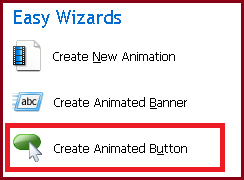
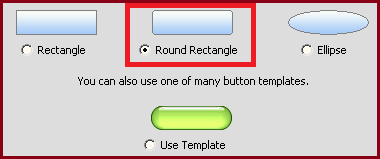
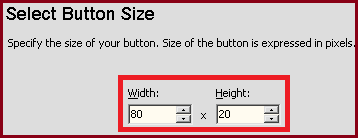
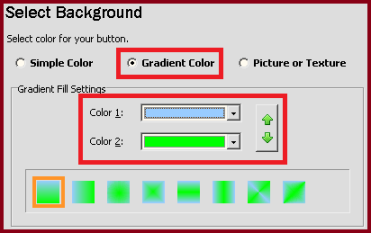
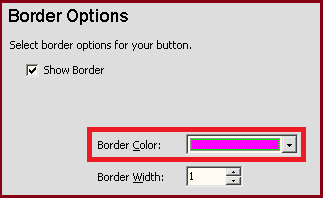
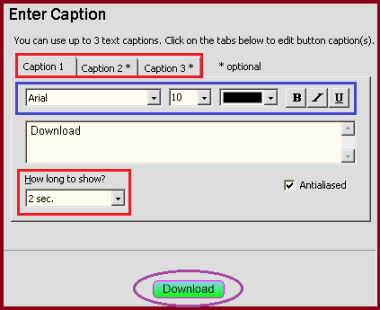






Post a Comment